平板mini5电脑系统18.3体验如何?用户反馈是什么?
81
2024-08-29
随着科技的发展,苹果电脑系统越来越受到人们的青睐。然而,对于初次接触苹果电脑的用户来说,掌握操作技巧可能会有一些困惑。本文将为大家提供一份简明的苹果电脑系统操作教程,帮助读者轻松学习和应用苹果电脑的各种功能,提升工作效率。
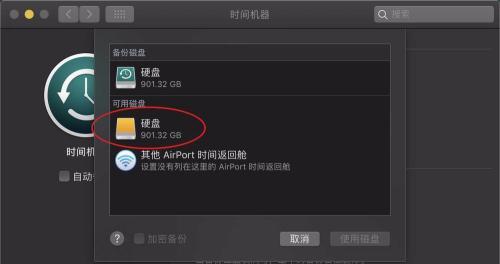
一:如何打开应用程序?
要打开一个应用程序,在屏幕左上角的苹果菜单中点击“Launchpad”图标,然后在打开的窗口中选择所需的应用程序,点击图标即可打开。
二:如何在多个应用程序之间切换?
当你同时打开多个应用程序时,可以使用快捷键Command+Tab来快速切换。按住Command键不放,然后按Tab键,即可在不同的应用程序之间切换。
三:如何进行屏幕截图?
苹果电脑提供了多种截图的方式。按下Command+Shift+3可以全屏截图,按下Command+Shift+4可以选定一个区域进行截图,按下Command+Shift+5可以打开截图工具栏,选择不同的截图方式。
四:如何进行文件管理?
在苹果电脑中,你可以使用Finder进行文件管理。Finder是一个类似于资源管理器的应用程序,它可以让你轻松浏览、复制、粘贴和删除文件。
五:如何在苹果电脑上安装和卸载应用程序?
要安装一个应用程序,你可以直接从AppStore中下载并安装。要卸载一个应用程序,只需在Launchpad中找到该应用程序的图标,然后点击并按住Option键,出现删除图标后将其拖到底部垃圾桶即可。
六:如何创建和管理文件夹?
在Finder中,你可以右键点击空白处,选择“新建文件夹”来创建一个新的文件夹。你还可以拖动文件到文件夹中进行整理和管理。
七:如何调整屏幕亮度和音量?
苹果电脑的键盘上有专门的快捷键来调整屏幕亮度和音量。按下F1键可以降低亮度,按下F2键可以增加亮度。按下F11键可以减小音量,按下F12键可以增加音量。
八:如何设置系统偏好设置?
系统偏好设置可以让你自定义苹果电脑的各种设置,比如网络、声音、显示和隐私等。你可以在苹果菜单中点击“系统偏好设置”来打开这个应用程序。
九:如何连接蓝牙设备?
要连接蓝牙设备,点击屏幕右上角的蓝牙图标,然后在弹出的菜单中选择所需的设备并点击连接按钮即可。
十:如何使用Spotlight进行快速搜索?
Spotlight是一个强大的搜索工具,可以帮助你快速找到文件、应用程序、联系人和网页等。按下Command+空格键可以打开Spotlight搜索栏,然后输入关键词进行搜索。
十一:如何进行屏幕分割?
苹果电脑支持屏幕分割功能,让你同时运行多个应用程序并在一个屏幕上进行操作。点击全屏应用程序的绿色扩展按钮,将应用程序拖动到屏幕左侧或右侧即可进行分割。
十二:如何使用时间机器进行备份?
时间机器是苹果电脑自带的备份工具,可以帮助你定期备份重要文件。只需将外部硬盘连接到电脑上,然后在系统偏好设置中找到“TimeMachine”选项,启用并设置备份频率。
十三:如何使用iCloud进行数据同步?
苹果电脑的iCloud功能可以帮助你将文件、照片、联系人和日历等数据在多台设备之间同步。只需在系统偏好设置中找到“iCloud”选项,登录并选择要同步的项目即可。
十四:如何使用触控板进行手势操作?
苹果电脑的触控板支持多种手势操作,比如捏合、滑动和轻点等。在系统偏好设置的“触控板”选项中,你可以自定义触控板的各种手势操作。
十五:
通过本教程,我们了解了苹果电脑系统的各种操作技巧,包括打开应用程序、屏幕截图、文件管理、设置系统偏好等。希望这些技巧能够帮助读者更好地使用苹果电脑,并提升工作效率。
随着科技的不断发展,苹果电脑系统已经成为了很多人的首选。然而,对于初次使用苹果电脑系统的用户来说,上手可能会有一些困难。本篇文章将为大家提供一份详细的苹果电脑系统操作教程,帮助大家更好地掌握苹果电脑系统的操作技巧。
了解苹果电脑系统的特点
苹果电脑系统是一种基于UNIX的操作系统,因其稳定性和易用性而受到广大用户的喜爱。它具有直观的界面设计、流畅的操作体验以及丰富的应用程序,让用户能够高效地完成各项任务。
认识苹果电脑系统的界面
苹果电脑系统采用了独特的桌面布局,包括顶部的菜单栏、左侧的Dock栏以及桌面上的图标等。菜单栏中包含了各种常用功能和设置选项,而Dock栏则存放着用户最常使用的应用程序图标,方便用户快速启动。
学习如何进行文件和文件夹的管理
苹果电脑系统提供了强大的文件和文件夹管理功能。用户可以通过Finder程序浏览电脑中的各个文件夹,并可以轻松进行复制、剪切、粘贴和删除等操作。还可以利用标签和搜索功能来更好地组织和查找文件。
掌握窗口和多任务操作
苹果电脑系统支持多窗口同时打开,用户可以通过点击窗口上方的红、黄、绿三个按钮来实现最小化、最大化和关闭窗口的操作。同时,用户还可以通过MissionControl和应用程序Expose等功能来快速切换和管理多个任务。
了解系统偏好设置
苹果电脑系统的系统偏好设置提供了各种个性化和定制化选项,包括外观设置、声音设置、网络设置等。用户可以根据自己的需求来调整这些设置,以获得更好的操作体验。
掌握常用快捷键
苹果电脑系统提供了许多实用的快捷键,可以帮助用户更高效地完成各种操作。Command+C和Command+V分别表示复制和粘贴,Command+Q表示退出当前应用程序等。掌握这些快捷键将大大提升用户的操作效率。
利用Launchpad和Spotlight快速启动应用程序
Launchpad是苹果电脑系统中的一个应用程序启动器,用户可以通过它来快速找到并启动自己需要的应用程序。而Spotlight是系统内置的搜索工具,可以帮助用户快速查找文件、应用程序、邮件等内容。
学会使用Siri进行语音控制
苹果电脑系统内置了Siri语音助手,用户可以通过语音命令来实现各种操作,如发送邮件、查找资料、播放音乐等。只需点击菜单栏上的Siri图标或使用快捷键,就可以与电脑进行简单而直观的交互。
了解iCloud云服务
苹果电脑系统与iCloud云服务紧密结合,用户可以将文件、照片、备忘录等数据上传到iCloud中,并在不同设备间进行同步。这样,无论在何时何地,用户都可以随时访问自己的数据。
熟悉自带应用程序的使用
苹果电脑系统自带了许多实用的应用程序,如邮件、日历、照片等。用户需要熟悉这些应用程序的功能和操作方法,以便更好地利用它们来满足自己的需求。
掌握系统备份和恢复操作
苹果电脑系统提供了TimeMachine备份工具,用户可以通过它来定期备份自己的数据,以防止意外数据丢失。同时,还可以利用恢复模式进行系统修复和恢复操作,确保系统的稳定性和安全性。
了解系统更新和应用程序更新
苹果电脑系统经常会发布系统更新和应用程序更新,用户需要及时进行更新以获取最新功能和修复bug。系统更新可以在“系统偏好设置”中进行,而应用程序更新则可以在MacAppStore中进行。
遇到问题如何解决
在使用苹果电脑系统时,可能会遇到一些问题,如应用程序无响应、系统崩溃等。用户可以通过重启系统、关闭不必要的进程、清理缓存等方法来解决这些问题,并可以向苹果官方技术支持寻求帮助。
推荐学习资源和社区
苹果电脑系统有许多学习资源和社区,用户可以通过阅读相关书籍、观看教学视频、参加培训班等来进一步提升自己的操作技巧。还可以加入苹果用户社区,与其他用户交流经验和解决问题。
通过本篇苹果电脑系统操作教程,我们了解了苹果电脑系统的特点、界面布局以及各种实用功能。只要掌握了这些操作技巧,相信大家能够更好地使用苹果电脑系统,提高工作效率,享受科技带来的便利。
版权声明:本文内容由互联网用户自发贡献,该文观点仅代表作者本人。本站仅提供信息存储空间服务,不拥有所有权,不承担相关法律责任。如发现本站有涉嫌抄袭侵权/违法违规的内容, 请发送邮件至 3561739510@qq.com 举报,一经查实,本站将立刻删除。